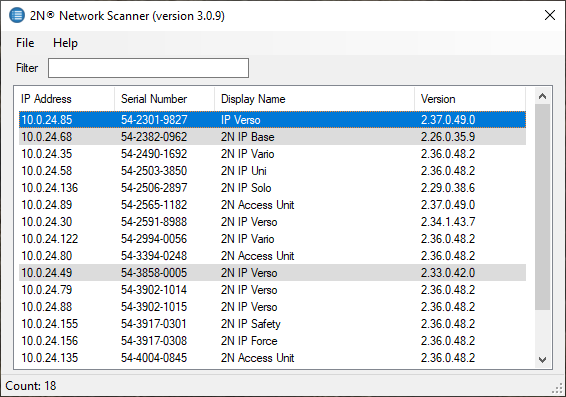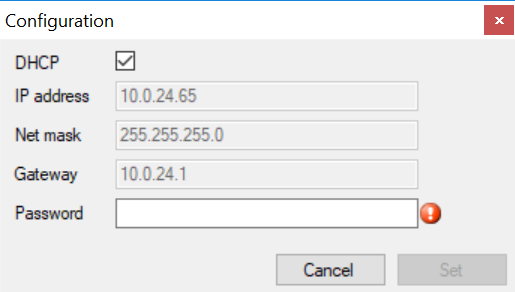3.1.1 Recherche des appareils 2N® IP Verso dans le réseau à l'aide du 2N® Network Scanner
La configuration de 2N® IP Verso se fait à l'aide du serveur web d'administration. Connectez l'appareil au réseau local IP et assurez-vous qu'il est alimenté.
Description de l'application 2N® Network Scanner
L'application est utilisée pour trouver les adresses IP de 2N appareils dans le réseau local. L'application peut être téléchargée sur le site web de 2N (www.2n.com). Pour l'installation, il faut avoir Microsoft .NET Framework 2.0 installé.
- Lancez le programme d'installation de 2N® Network Scanner.
L'assistant d'installation vous guidera tout au long de l'installation.
Assistant d'installation de l'application 2N® Network Scanner
- Après avoir installé l'application 2N® Network Scanner, lancez l'application à partir du menu Start du système opérationnel Microsoft Windows.
Après son lancement, l'application recherche automatiquement dans le réseau local tous les appareils 2N et leurs extensions intelligentes qui ont une adresse IP attribuée par DHCP ou définie de manière statique. Ces appareils sont ensuite présentés dans le tableau.
Fenêtre de l'application 2N® Network Scanner
- Sélectionnez dans la liste le 2N® IP Verso que vous souhaitez configurer et cliquez dessus avec le bouton droit de la souris. En sélectionnant Browse (Parcourir)..., vous ouvrez une fenêtre de navigateur web, qui vous permet de vous connecter à l'interface d'administration web de 2N® IP Verso et de commencer à la configurer. L'adresse IP de l'appareil peut être modifiée en sélectionnant Config puis en saisissant l'adresse IP statique souhaitée ou en activant DHCP. Mot de passe par défaut pour la configuration : 2n. Si l'appareil trouvé est grisé, vous ne pouvez pas configurer son adresse IP à l'aide de cette application. Dans ce cas, essayez de rechercher à nouveau l'appareil en sélectionnant Refresh et vérifiez si le multicast est autorisé dans votre réseau.
Tip
- Il est également possible d'accéder simplement à l'interface web de l'appareil en double-cliquant sur une ligne sélectionnée dans la liste de 2N® Network Scanner.
Modification de l'adresse IP de l'appareil dans l'application 2N® Network Scanner